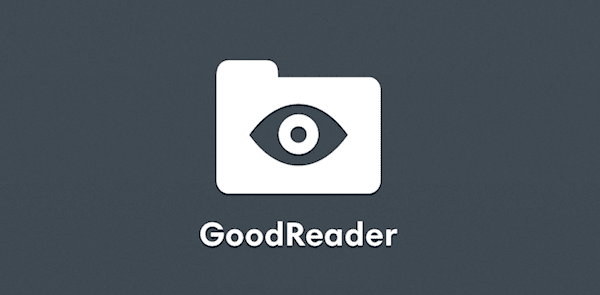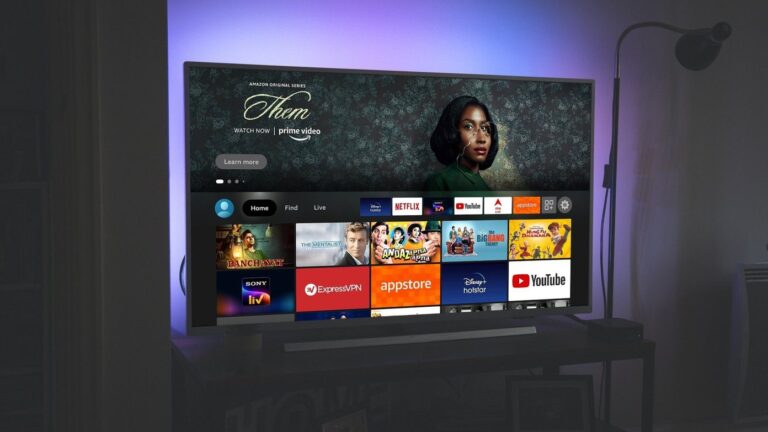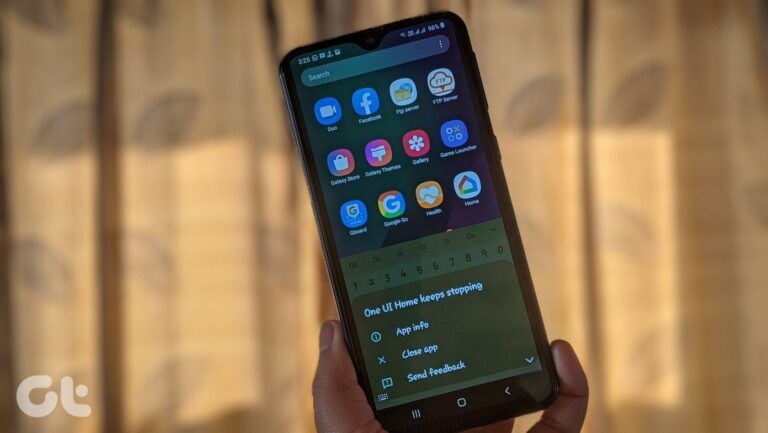Как конвертировать HEIC в JPG на iPhone
Переход Apple к формату изображений HEIC принес много преимуществ, при этом ключевым преимуществом было значительно меньше места для хранения. Тем не менее, это не значит, что весь мир запрыгнул на подножку HEIC. Вы по-прежнему найдете множество приложений и сервисов, которые вообще не поддерживают формат HEIC.

Программы для Windows, мобильные приложения, игры - ВСЁ БЕСПЛАТНО, в нашем закрытом телеграмм канале - Подписывайтесь:)
К чести Apple, iOS автоматически конвертирует фотографии HEIC в JPG всякий раз, когда вы делитесь ими с собственными или сторонними приложениями (Почта, Instagram, Twitter и другие). Но вам может понадобиться несколько копий ваших фотографий в формате JPG, чтобы смягчить потенциальные проблемы совместимости.
К счастью, вы можете довольно легко преобразовать свои фотографии, снятые на iPhone, в формат JPG. Первый метод предполагает использование собственного обходного пути, а второй метод требует использования сторонней утилиты преобразования изображений. Давайте начнем.
Приложение «Копировать и вставить в файлы»
Самый простой способ преобразовать ваши фотографии HEIC в формат JPG — скопировать и вставить их во встроенное приложение «Файлы» iPhone. Это мгновенно сохранит скопированные фотографии в формате JPG. Его очень легко выполнить, и вы можете конвертировать столько изображений, сколько хотите, с минимальными усилиями.
Шаг 1. Откройте приложение «Файлы» на iPhone и выберите папку «На моем iPhone». Затем создайте папку (выполните длительное нажатие, а затем выберите «Новая папка») в этом месте — вы можете вставить любое имя, которое хотите.
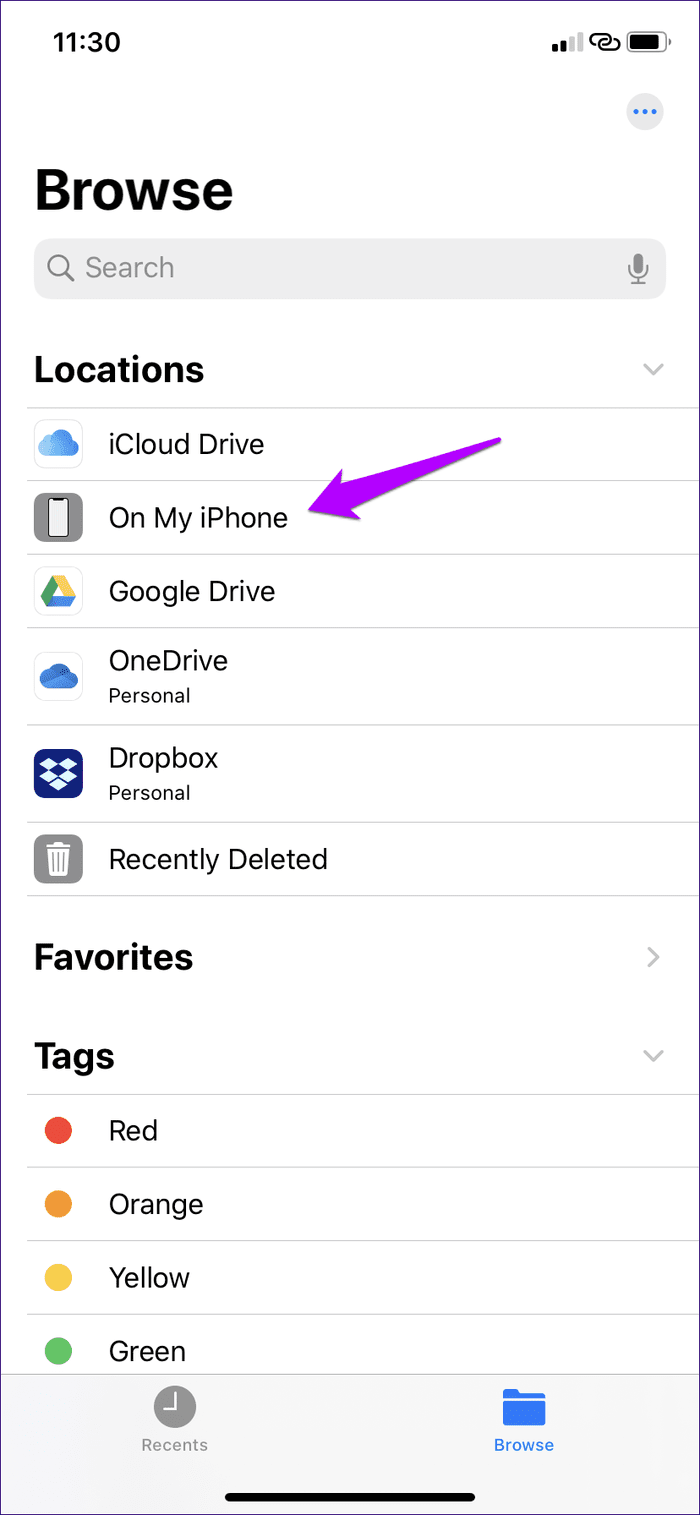
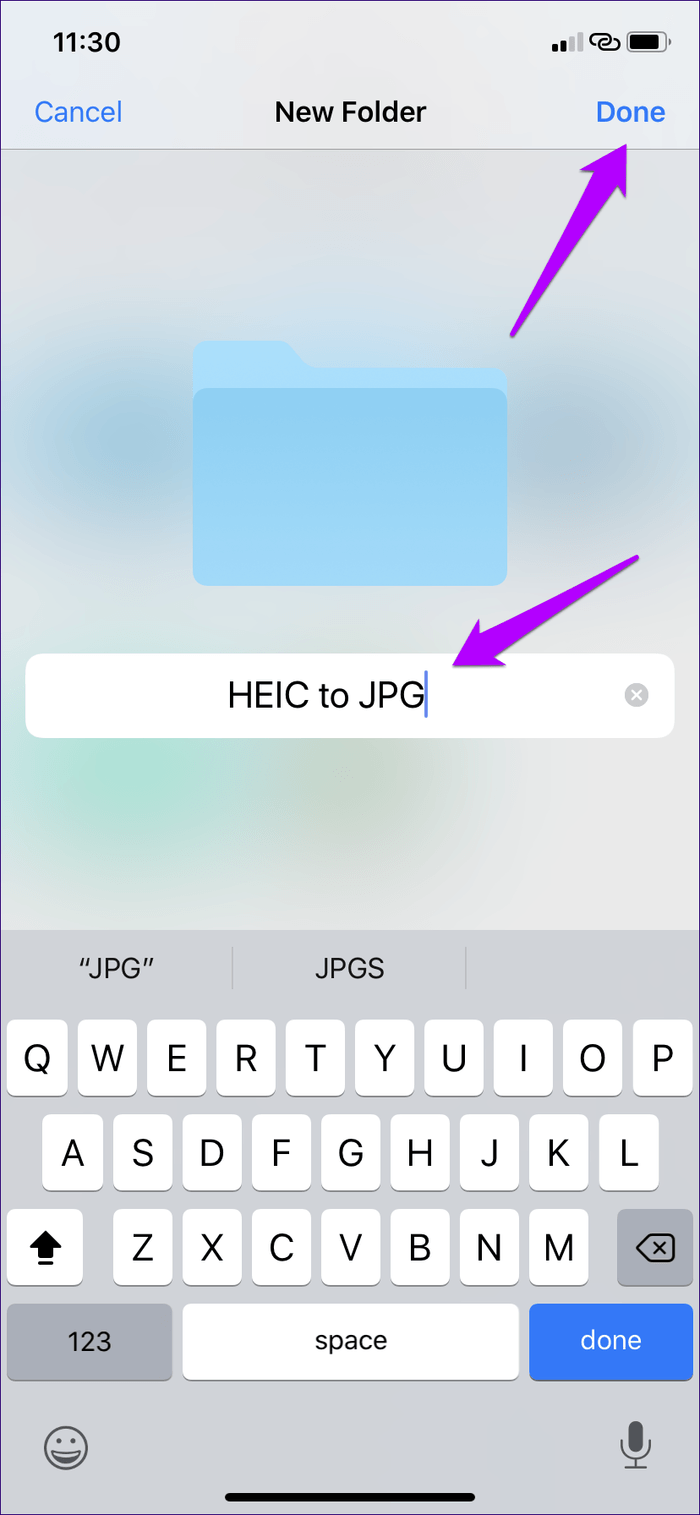 Примечание:
Примечание:
Шаг 2: Откройте приложение «Фотографии». Нажмите «Выбрать», а затем выберите фотографии, которые вы хотите преобразовать. После этого коснитесь значка «Поделиться».
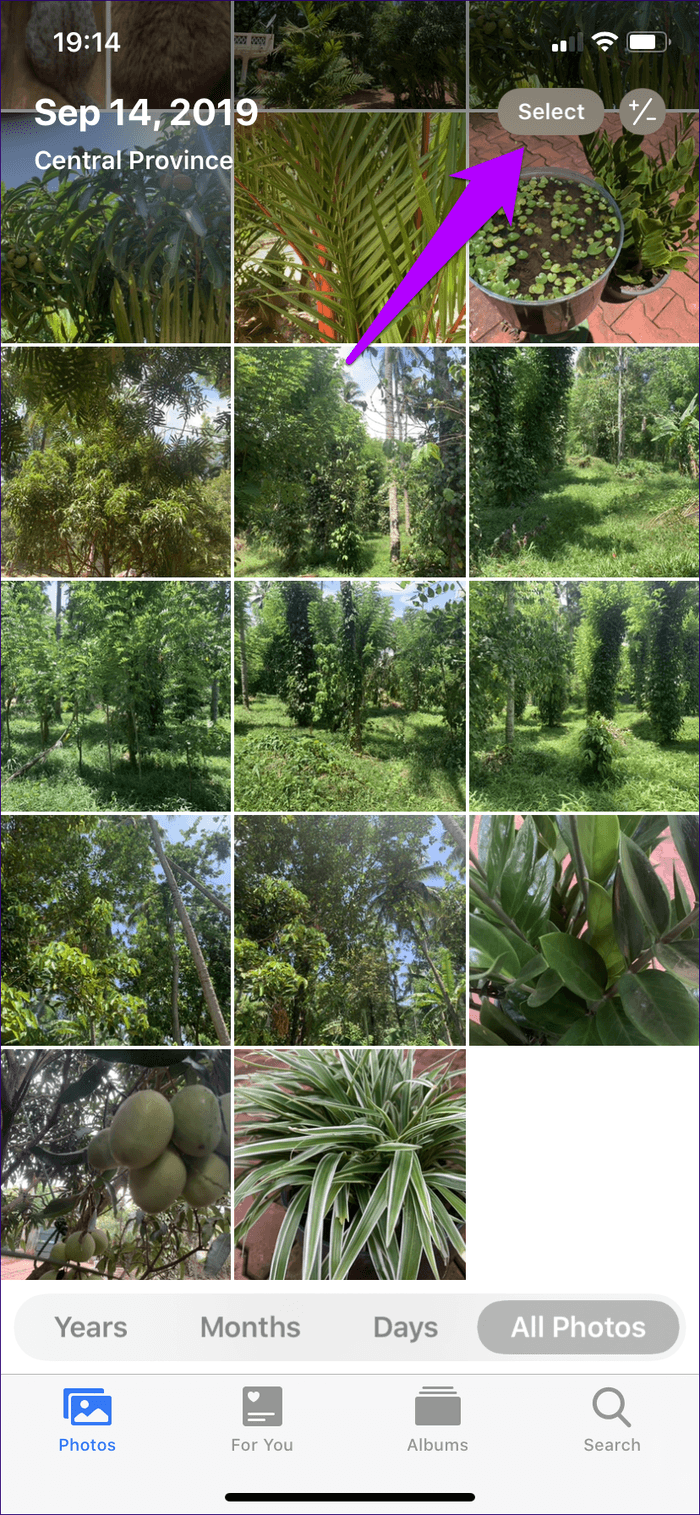

Шаг 3: Коснитесь параметра «Копировать фотографии» на странице «Общий доступ», чтобы скопировать их в буфер обмена вашего iPhone. После этого перейдите в папку, созданную ранее в приложении «Файлы». Выполните длительное нажатие в свободной области, а затем нажмите «Вставить» в контекстном меню.
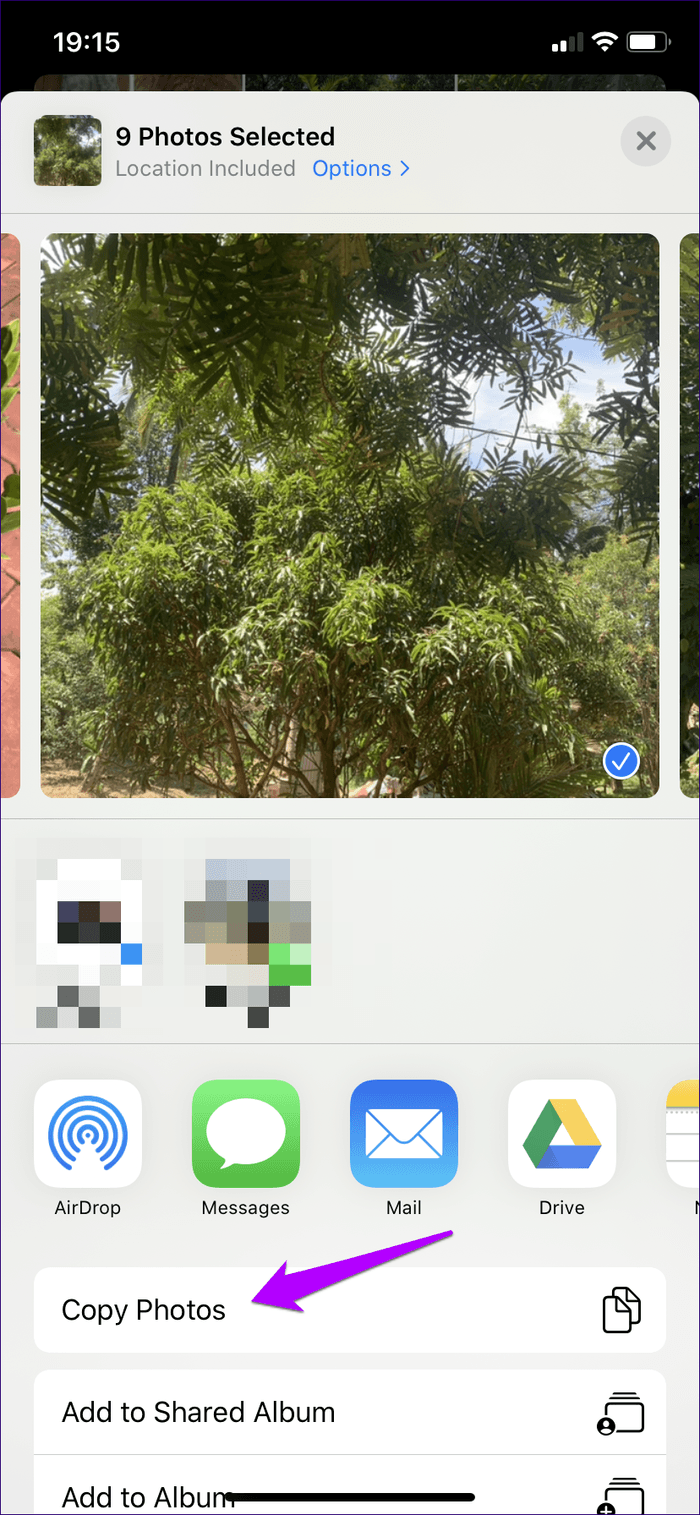
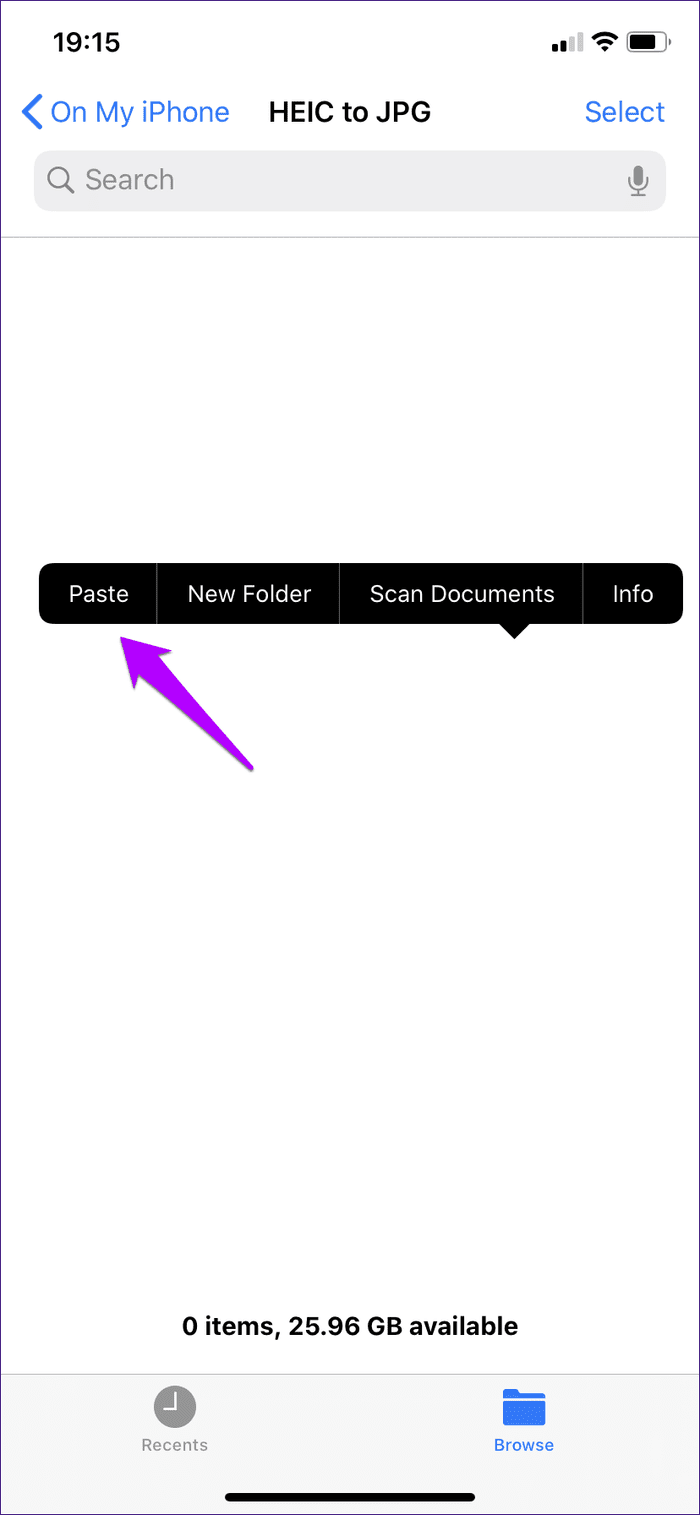
И вуаля! Ваши фотографии отображаются в формате JPG. Изображения будут называться в выбранной вами последовательности, а приложение «Файлы» также будет включать слово «JPEG» в имена файлов для надежности. Идеально.
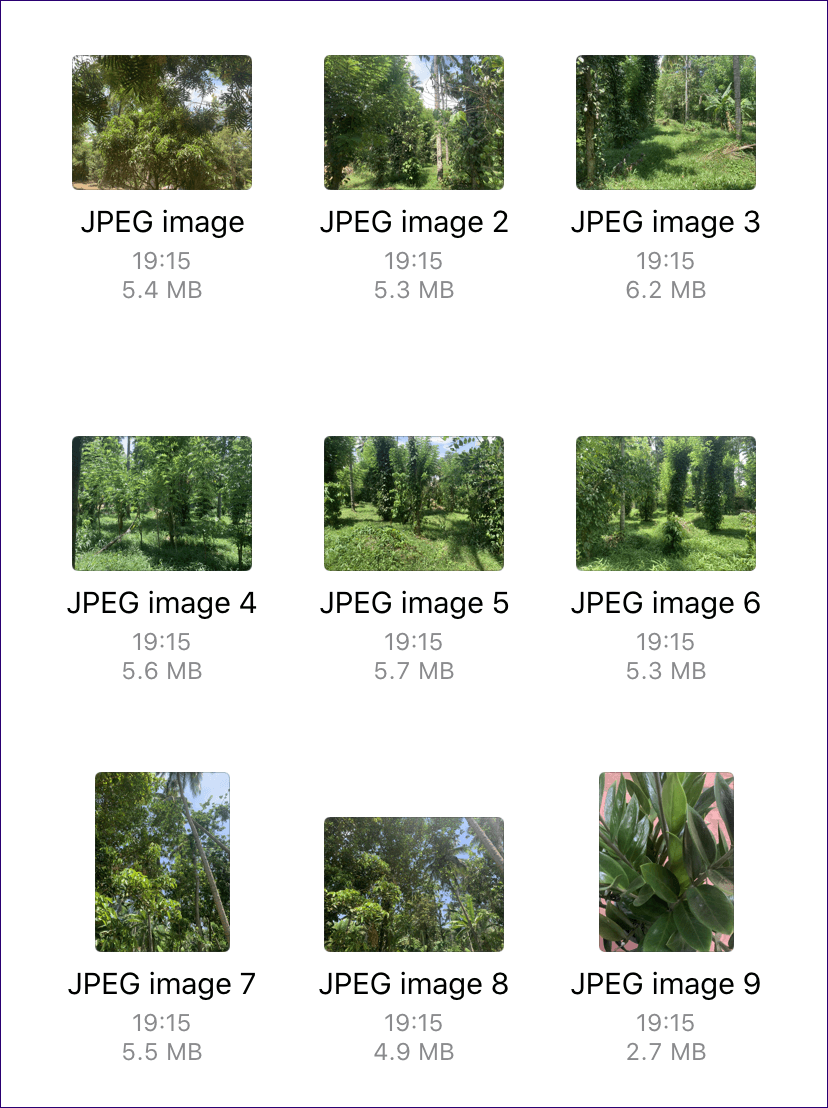
Файлы JPG будут отображаться только в приложении «Файлы», но вы можете сохранить их в приложении «Фотографии», если хотите, чтобы ваши фотографии находились в одном месте. Для этого выберите преобразованные фотографии, откройте общий лист и нажмите «Сохранить изображения». Помните, что вы будете создавать дубликаты изображений в приложении «Фотографии», поскольку в нем также присутствуют исходные файлы HEIC. Если вы не возражаете против потери копий HEIC, вы можете удалить их заранее, чтобы избежать путаницы.
Используйте сторонний конвертер
Одна вещь бросается в глаза, когда вы смотрите в App Store, и это отсутствие подходящих конвертеров HEIC в JPG. Большинство из них либо требуют платы (смехотворно), либо представляют собой напичканные рекламой ночные кошмары, которые даже не работают должным образом. Тем не менее, в грубой форме есть жемчужина, и это приложение под названием Luma: HEIC Convert.
Шаг 1. Загрузите и установите Luma: HEIC Convert из App Store.
Шаг 2: Откройте Luma: конвертировать HEIC. Вы увидите, что он разделил ваши фотографии на несколько категорий. Выберите один («Недавние», «Селфи» или «Портрет»), а затем нажмите «Выбрать».
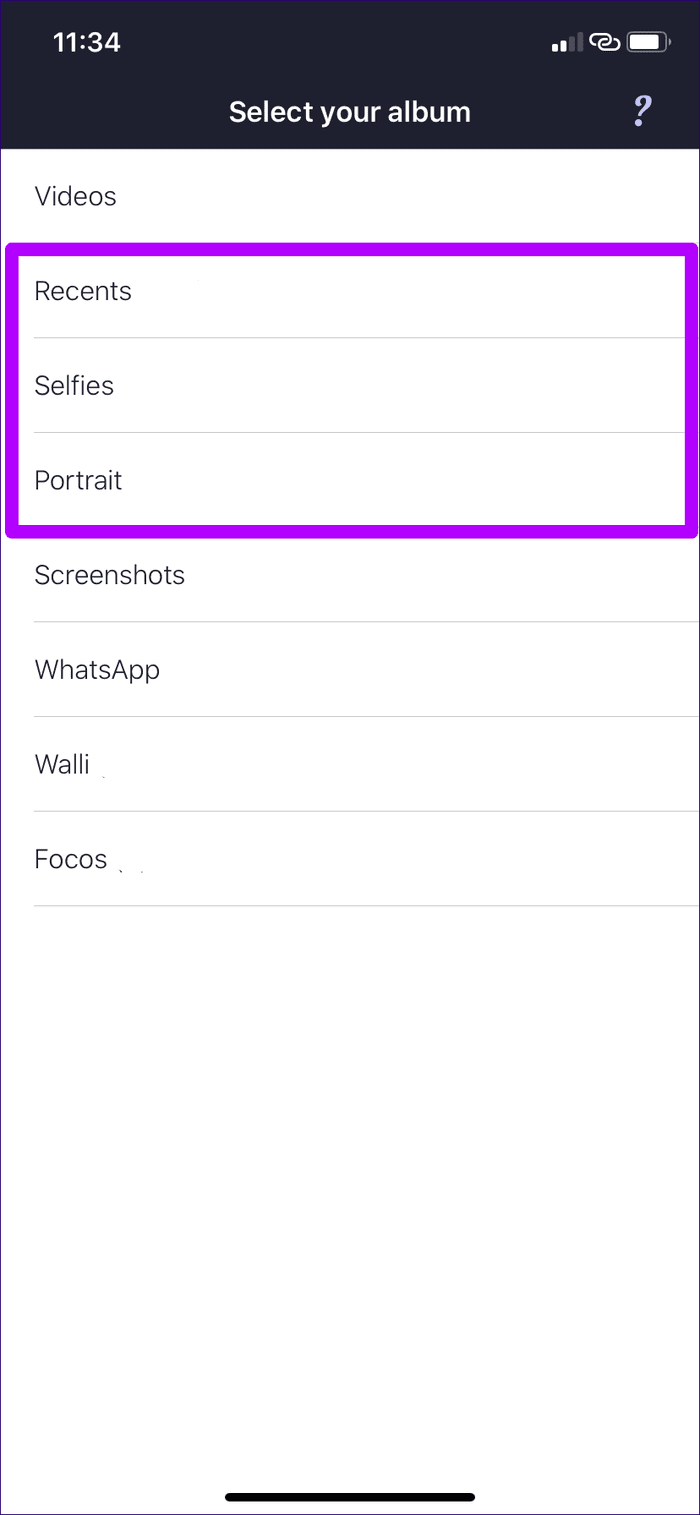
 Примечание:
Примечание:
Шаг 3: Выберите фотографии, которые вы хотите конвертировать. Над фотографиями вы увидите метку HEIC, которая поможет вам отличить их от других форматов. Когда вы закончите, нажмите Преобразовать. На следующем экране коснитесь JPG, а затем снова коснитесь Преобразовать, чтобы начать процедуру преобразования.
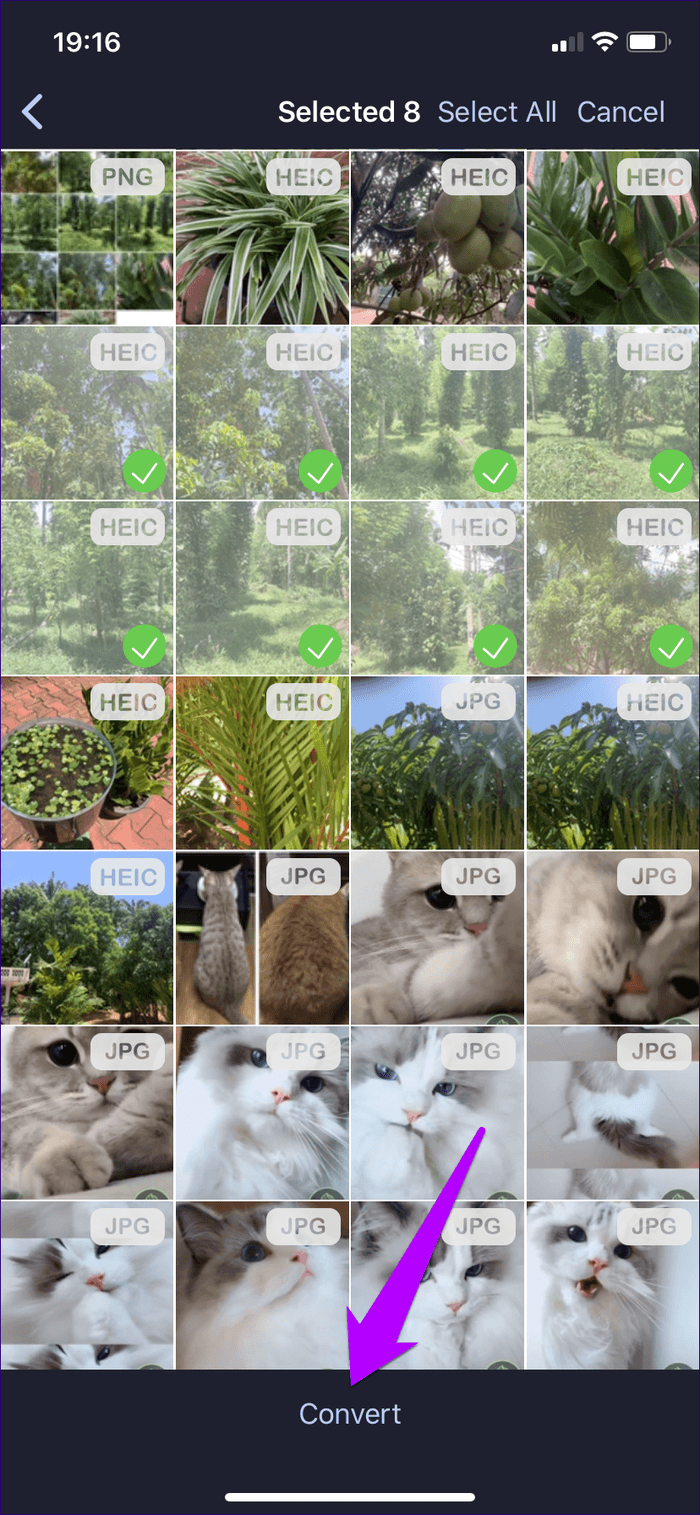
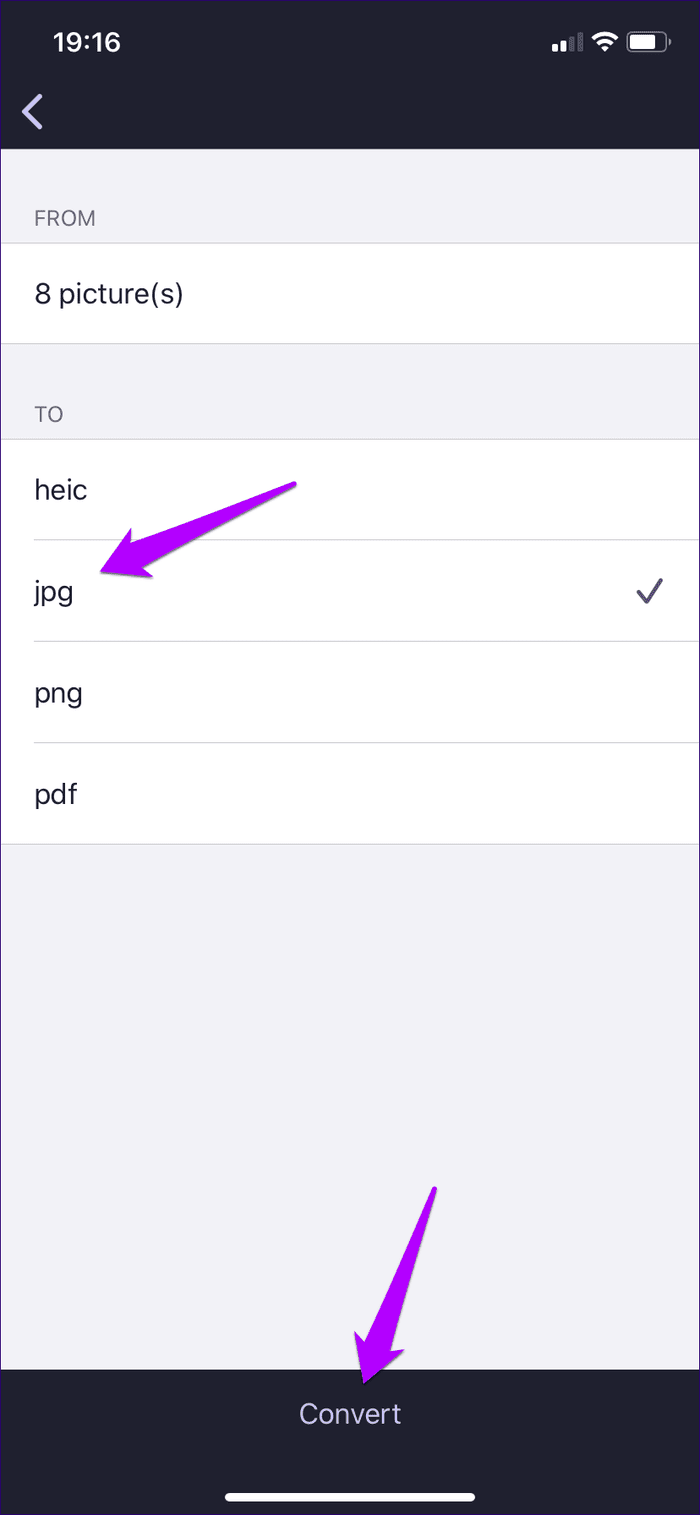
Как только приложение завершит преобразование ваших фотографий, они будут автоматически сохранены в фотогалерее, которую вы затем сможете просмотреть с помощью приложения «Фотографии». Вы также можете решить, следует ли сохранить или удалить оригиналы после процедуры преобразования.
Эта утилита на самом деле гораздо удобнее, когда речь идет об обработке больших пакетов изображений HEIC в JPG. Это намного лучше, чем копировать и вставлять изображения вручную в приложение «Файлы».

На момент написания статьи в App Store не было никаких заслуживающих внимания приложений, кроме Luma: HEIC Convert. Однако вы всегда можете проверить наличие других конвертеров HEIC в JPG, поскольку новые приложения обязательно будут выпускаться время от времени.
Но, как правило, воздержитесь от преобразования фотографий любого конфиденциального характера с помощью сторонних приложений, поскольку вы никогда не знаете, где они могут оказаться в конечном итоге. В таких случаях часто подходит обходной путь приложения «Файлы».
Конвертировать или переключать
Формат HEIC — увлекательная реализация на iPhone. Но всегда полезно знать, как конвертировать ваши изображения в универсально совместимый формат, такой как JPG. Таким образом, вам не нужно полагаться исключительно на возможности автоматического преобразования HEIC в JPG вашего iPhone для важных задач.
Если iOS по какой-либо причине не может преобразовать ваши изображения при совместном использовании с другими приложениями, конвертируйте их самостоятельно, и все готово.
Знание того, как конвертировать ваши изображения в универсально совместимый формат, такой как JPG, всегда является отличной идеей.
Если вы хотите, вы также можете переключить свой iPhone на съемку в формате JPG, что избавит вас от необходимости конвертировать ваши файлы вручную. Однако преимуществ у HEIC слишком много. Если вы хотите, чтобы ваши фотографии соответствовали требованиям будущего, конвертируйте файлы в JPG, когда это необходимо.
Далее: Amazon Photos — захватывающее стороннее решение для резервного копирования фотографий для iPhone. Посмотрите, как это сочетается с iCloud.
Программы для Windows, мобильные приложения, игры - ВСЁ БЕСПЛАТНО, в нашем закрытом телеграмм канале - Подписывайтесь:)